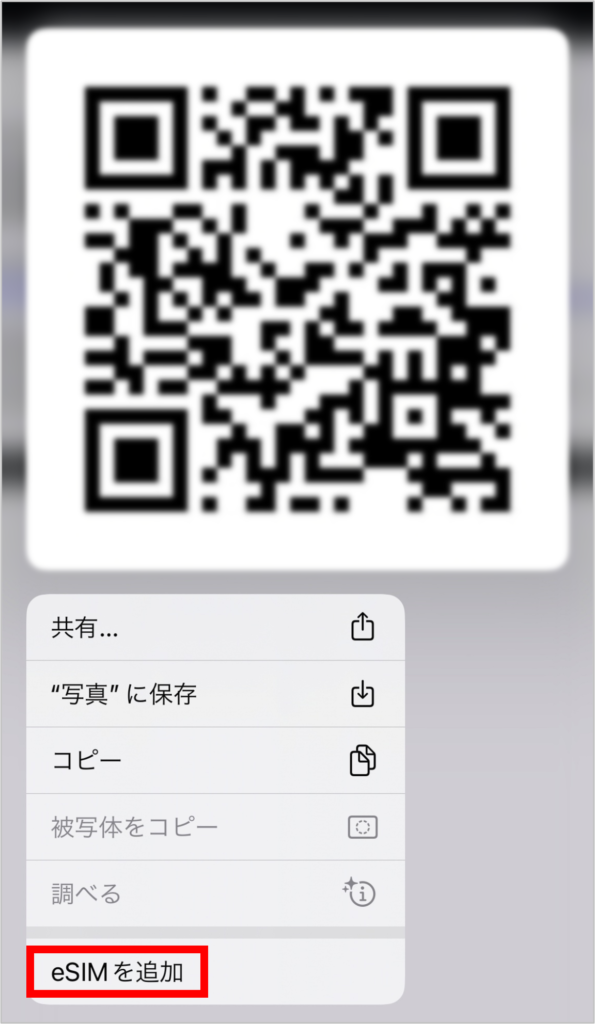きもちeSIMを購入したいけど、設定ができるか心配。
最近の海外旅行では、レンタルWiFiの代わりに「eSIM」を利用する人も増えています。
eSIMは、レンタルWiFiに比べて格安で、購入~設定まで全てWEBで完結するためとっても便利!
ただ、自分に設定できるか不安で躊躇している方もいるのではないでしょうか?
この記事では、実際にきもちeSIMを利用した筆者が、きもちeSIMの購入・設定方法を画像付きで解説します。
設定できるか不安という方は参考にしてみてください。
- きもちeSIMの購入方法
- きもちeSIMの設定方法
- きもちeSIMの基本情報
1.きもちeSIMの購入方法
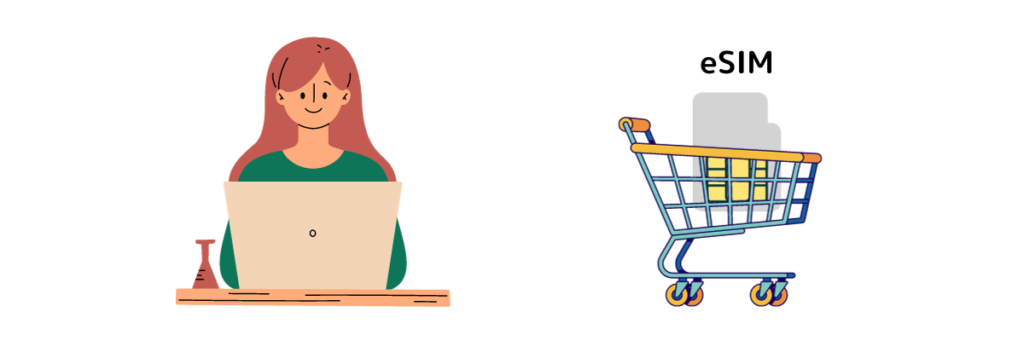
きもちeSIMは会員登録せずに購入することもできますが、ここでは会員登録して購入する手順について解説します。
まずはスマホがeSIMに対応しているか確認してみましょう。
こちらの記事で確認方法を紹介していますので、不安がある方はチェックしてみてください。
\ QRコードで簡単設定!/
① きもちeSIM公式サイトを開く
公式サイトはこちら ⇒ きもちeSIM
② 国別一覧から購入したい国を選択
国別一覧から、購入したい国を選択。
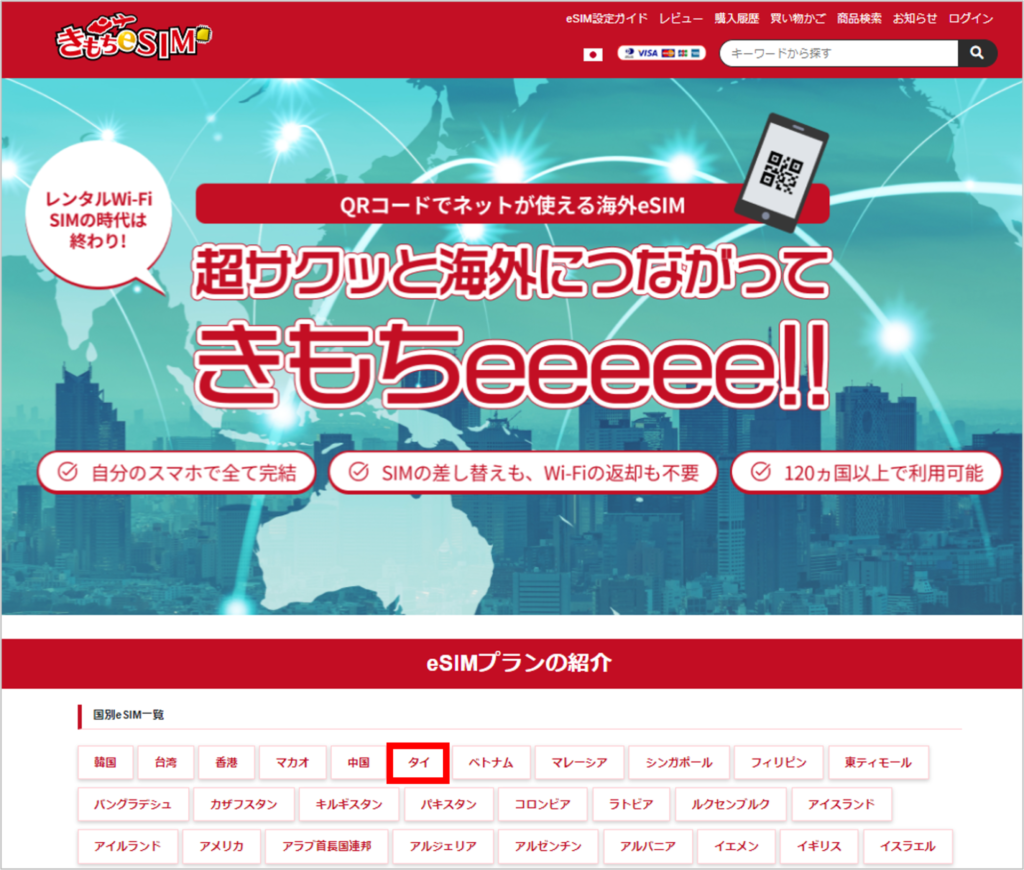
③ eSIMのプランを選択
続いて、購入したいeSIMのプランを選択します。
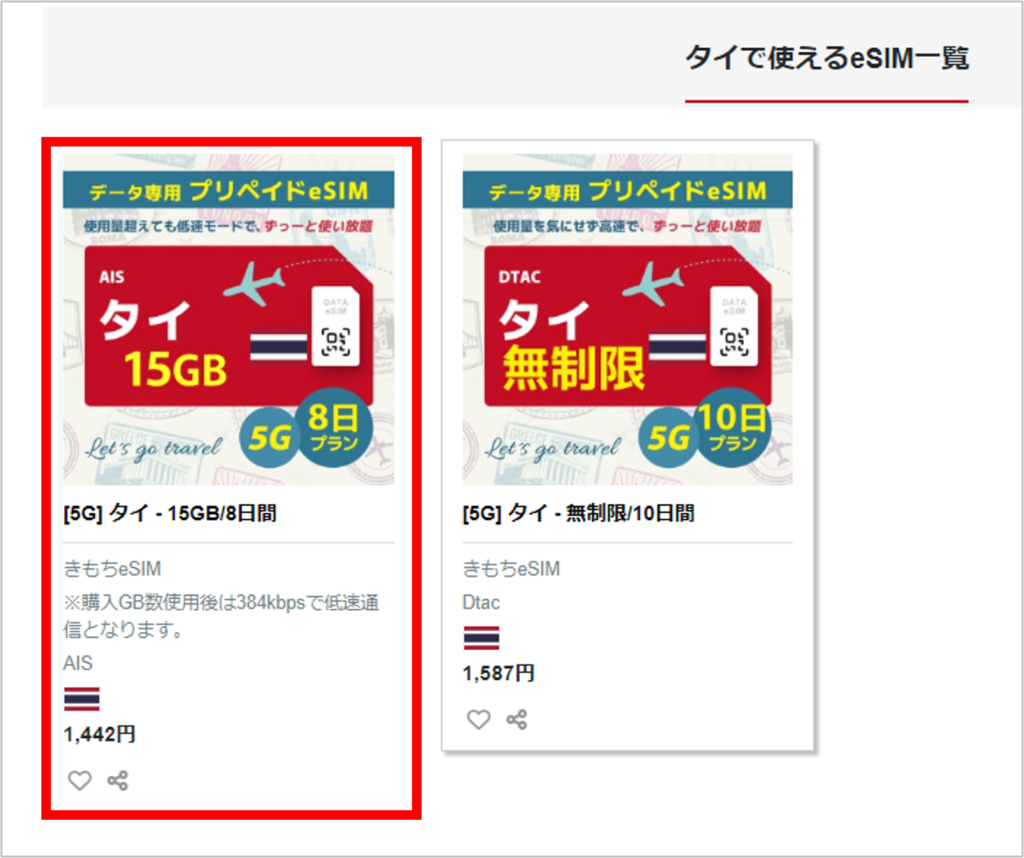
この画面から、「高速5G通信」「購入した容量を超過しても384kbpsで低速通信ができる」「タイの現地キャリアはAIS」であることなどがわかります。
④ eSIMの利用期間と数量を選択
次に、利用期間と購入するeSIMの枚数を選択。
画像の場合は、利用期間8日間、枚数1枚となります。

2人分購入するなら、枚数を2枚にしましょう。
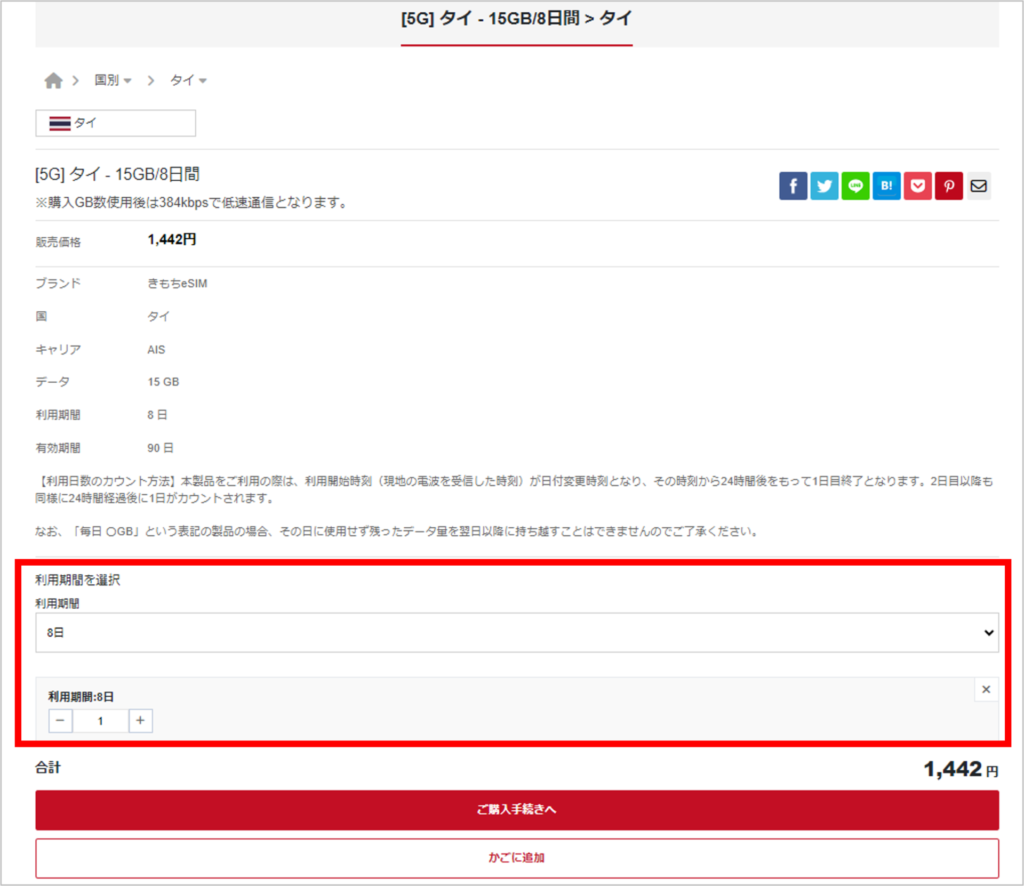
選択したら、「ご購入手続きへ」をクリック。
⑤ 新規会員登録へ
購入手続きに進む前に会員登録を行います。
「新規会員登録へ」をクリック。
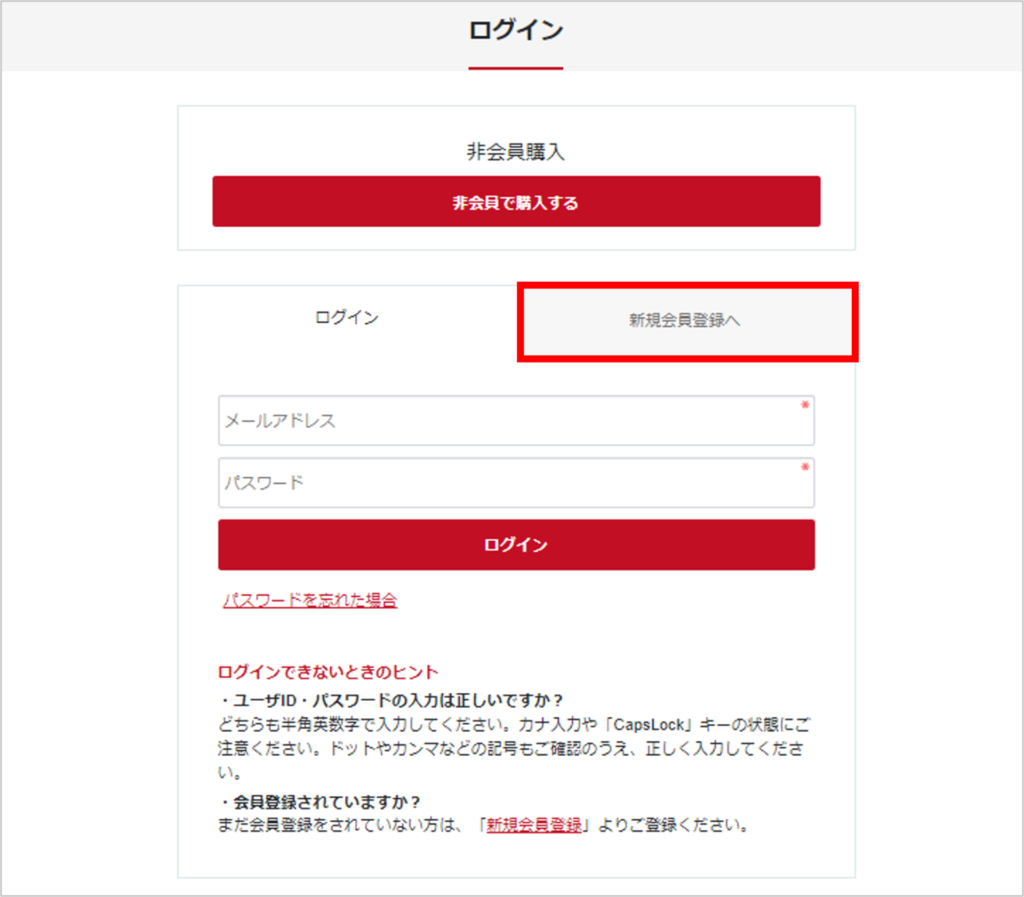
⑥ 会員規約に同意
会員規約右側のチェックボックスにチェックを入れ、「同意して次へ」をクリック。
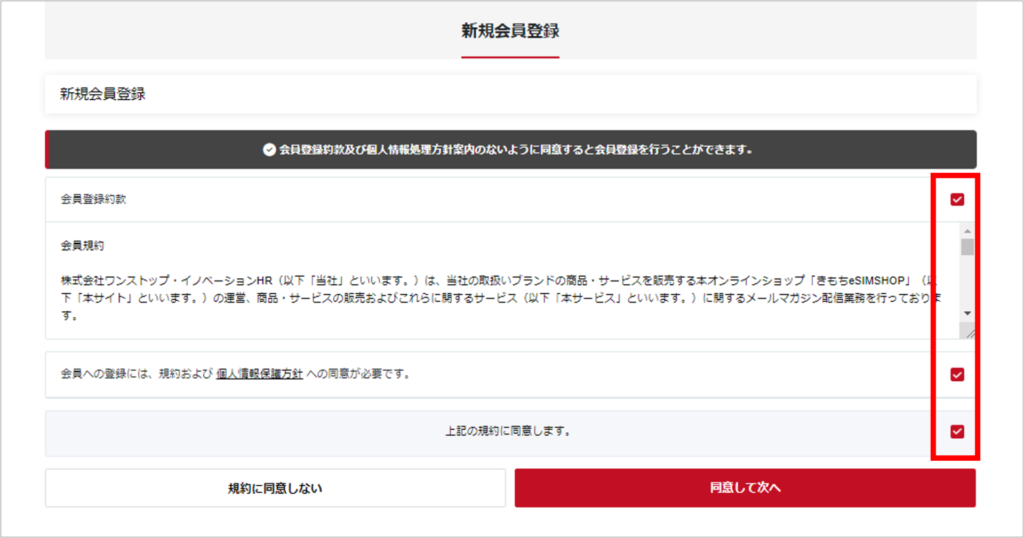
⑦ 基本情報入力
登録するメールアドレスとパスワードを入力。
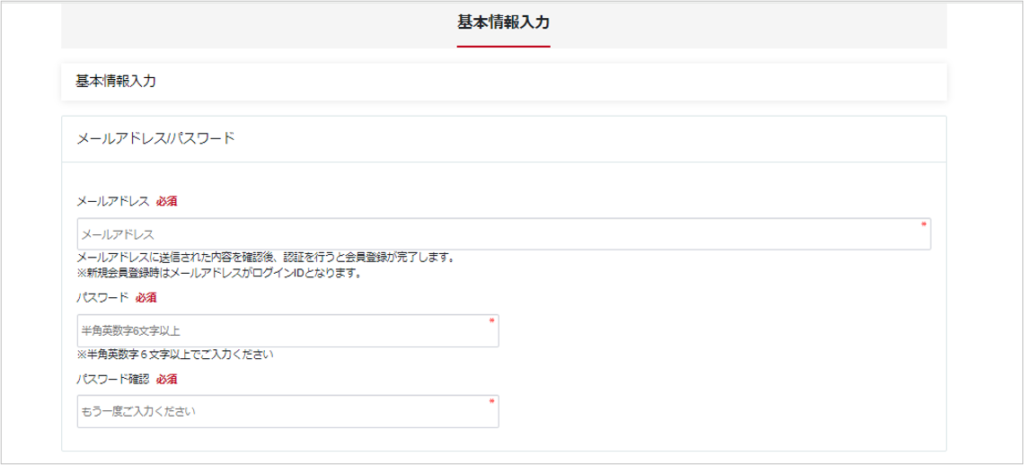
続いて、名前と電話番号を入力します。
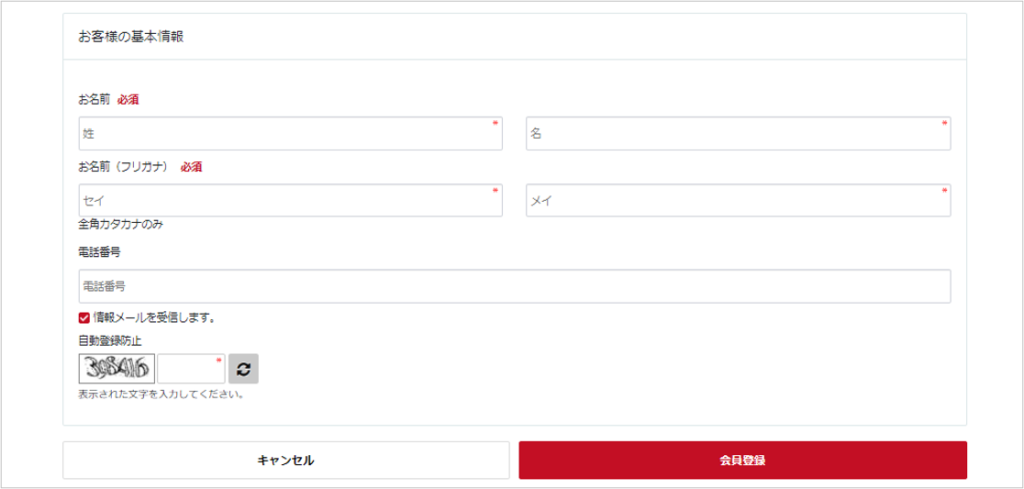
全て入力したら、「会員登録」をクリック。

これで会員登録は完了です。
⑧ 注文書作成
会員登録が完了したら購入画面に戻ります。
プランの内容を確認して、使用開始日を入力。
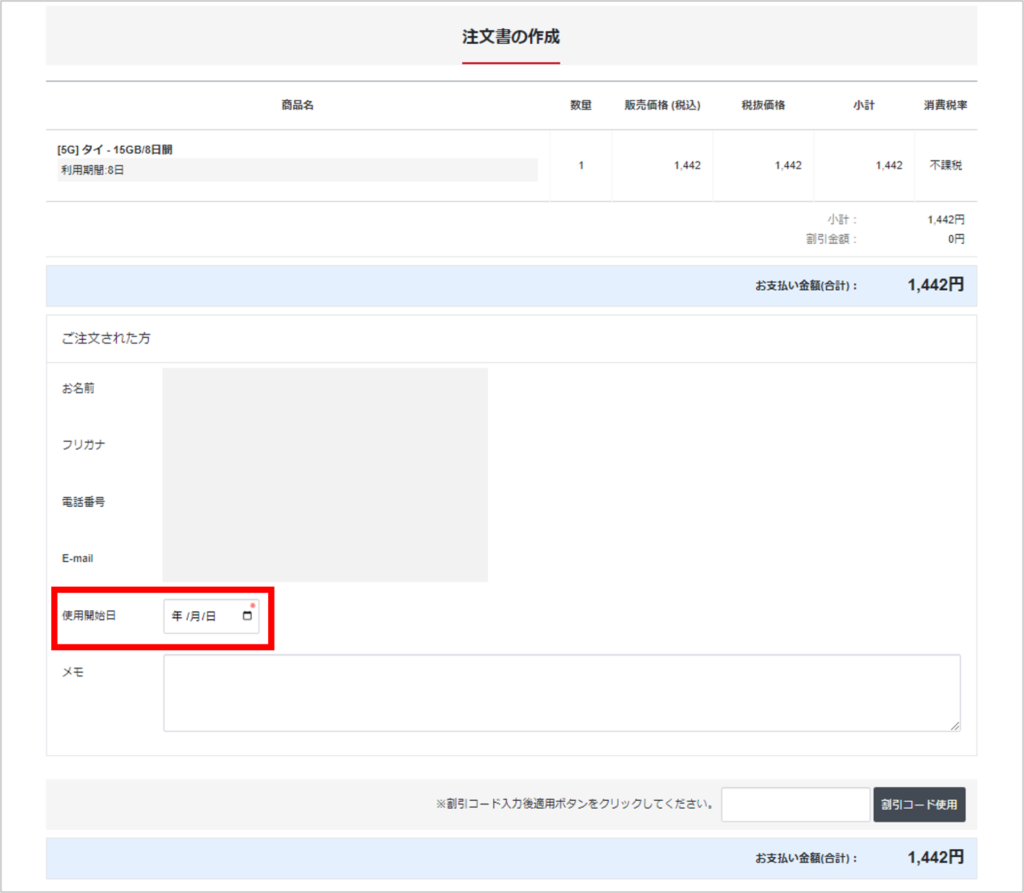

すべての商品にアクティベーション有効期間(30日、90日、180日など)があるので、使用開始日が変わっても有効期間内なら利用できます。
続いて、下の方にある支払い方法を選択。
【支払い方法】
- クレジットカード
VISA、JCB、Mastercard、American Express、Diners Club
- 銀行振込
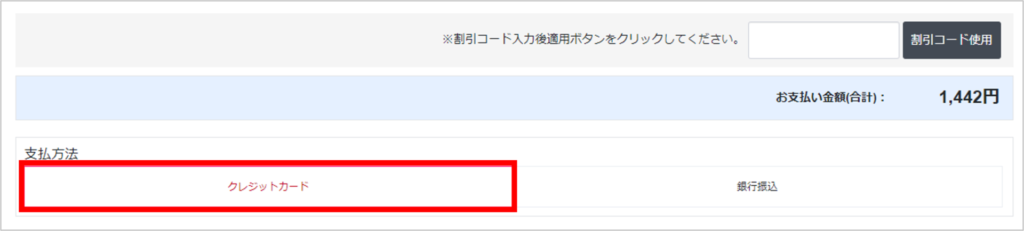
筆者はクレジットカード払いを選択。
入力できたら、下の方にあるeSIM利用に関する注意事項などを読み、「同意します」にチェック。
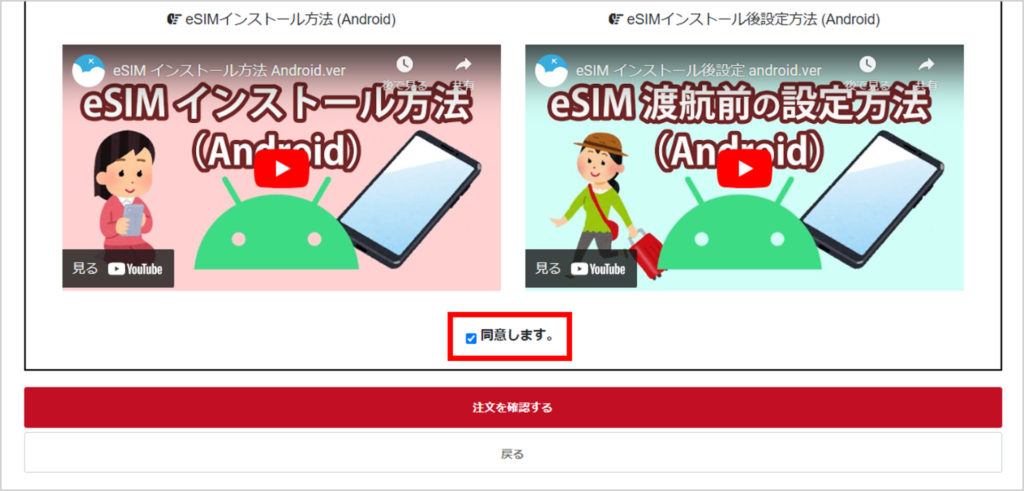
「注文を確認する」をクリック。
⑨ クレジット情報入力
クレジットカード情報を入力します。
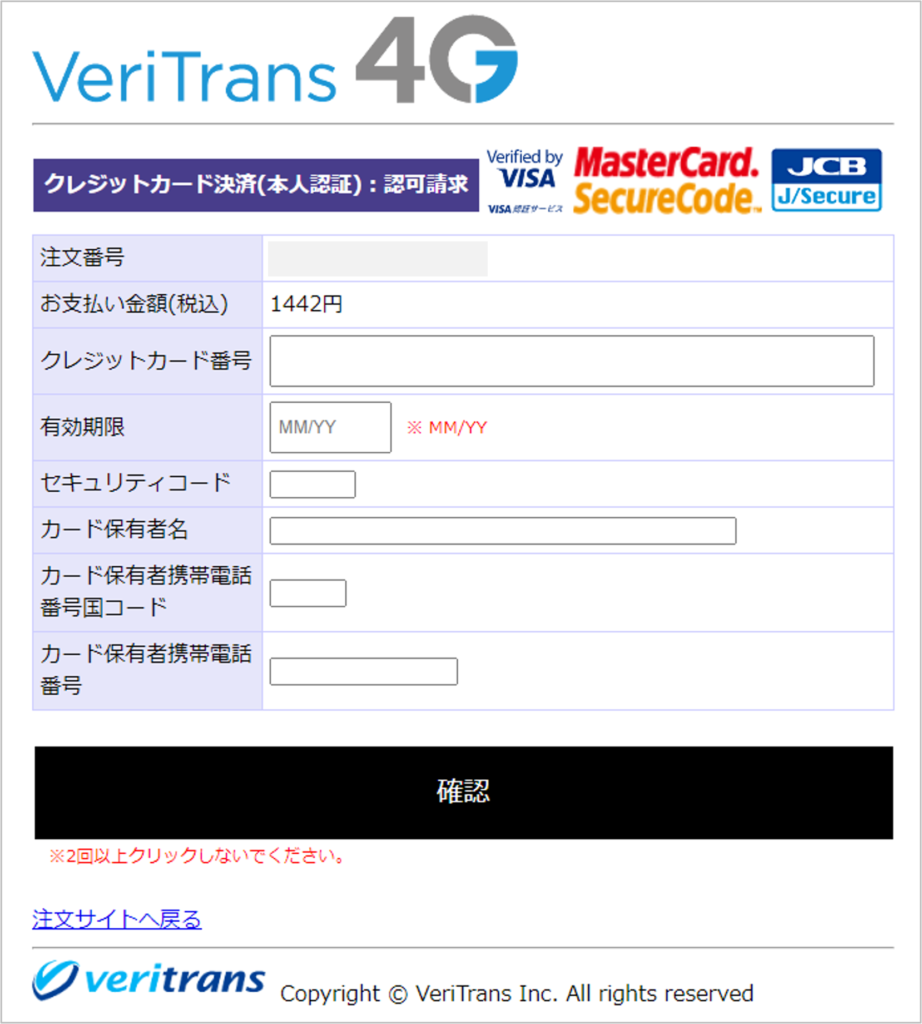
入力出来たら「確認」をクリック。

クリック感が無いのでもう一度押したくなりますが、一度押したらしばらく待ってみましょう。
⑩ 注文完了
これで注文は完了です。
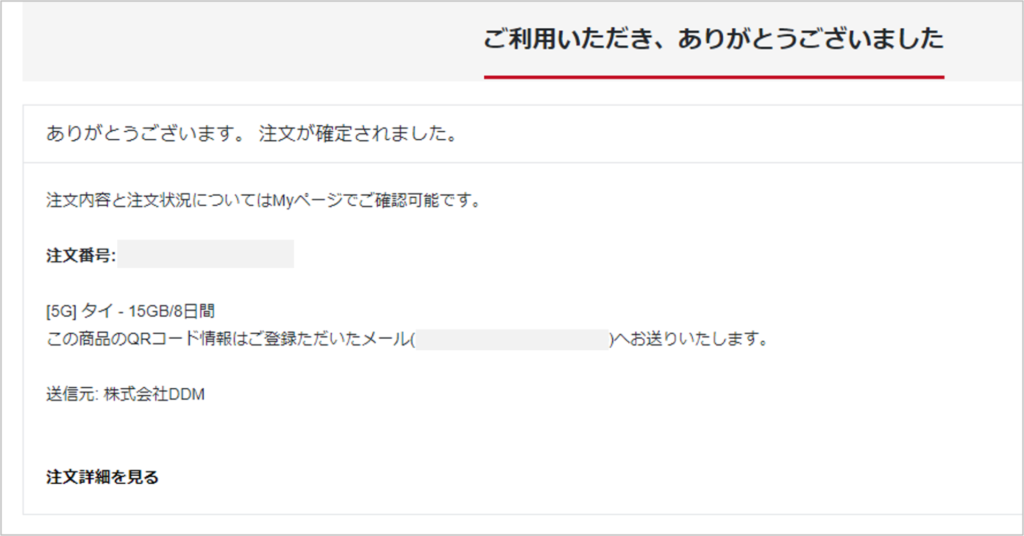
2.きもちeSIMの設定方法
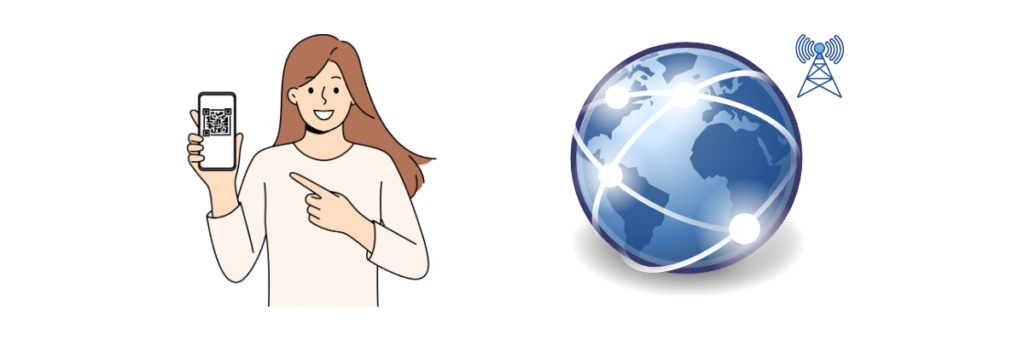
筆者が実際にiPhoneで設定した画像を用いて解説します。
iPhoneでの設定方法
① 設定アプリを開く
iPhoneの設定アプリをタップ。
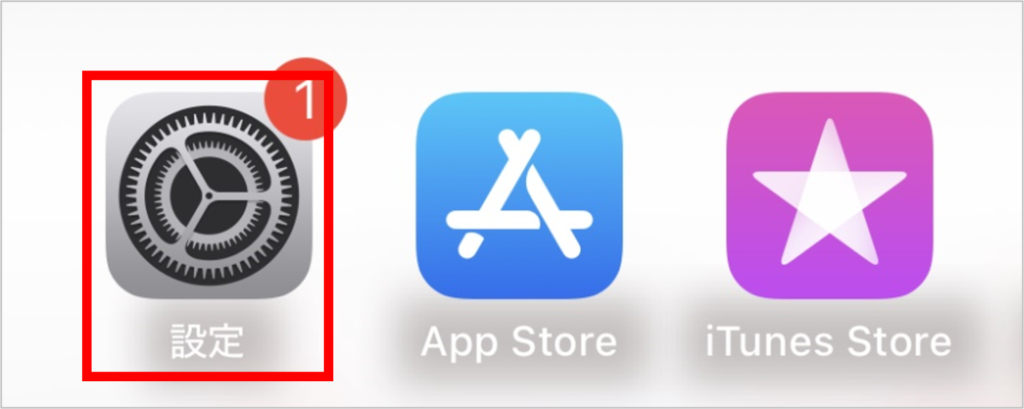
② eSIMを追加する
「モバイル通信」を選択し、SIM欄の「eSIMを追加」をタップ。
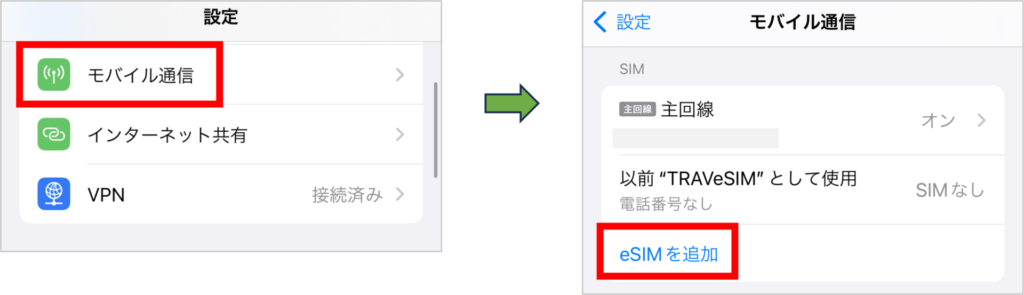
③ QRコードをスキャン
「QRコードを使用」を選択し、きもちeSIMから送られてきたQRコードをスキャン。
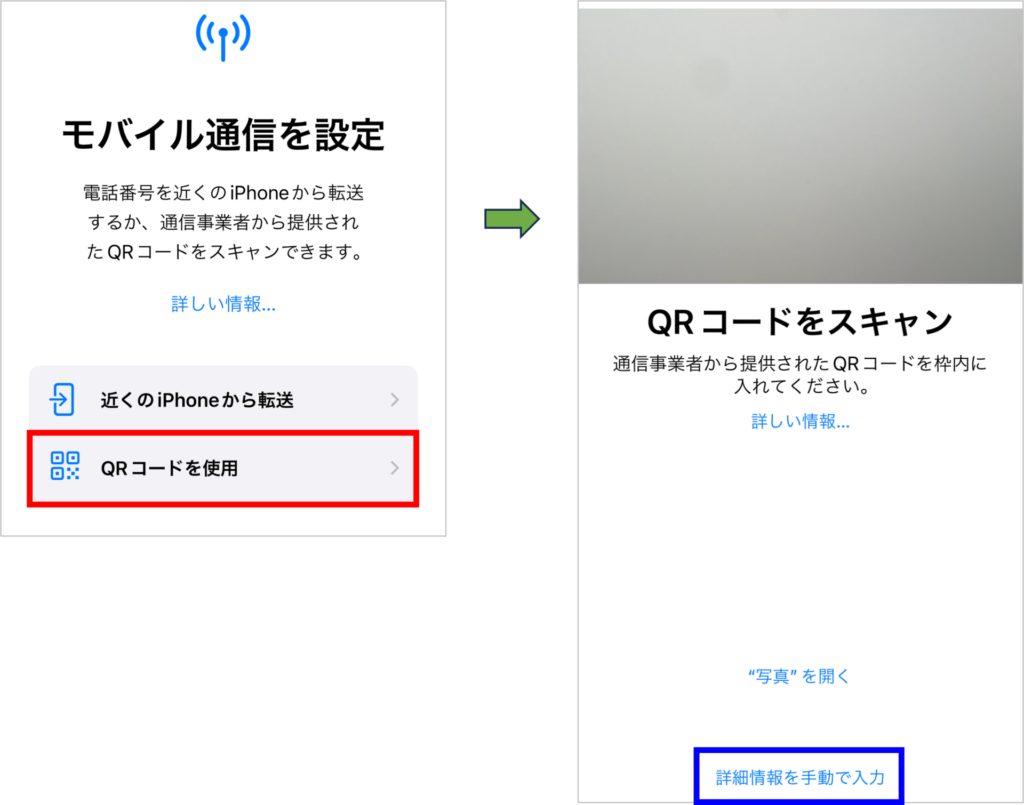
端末が一台しかなく手動で設定したい場合は、下の方にある「詳細情報を手動で入力」をタップ。
きもちeSIMから送られてきたメールにある「SM-DPアドレス」と「アクティベーションコード」を入力すると設定できます。
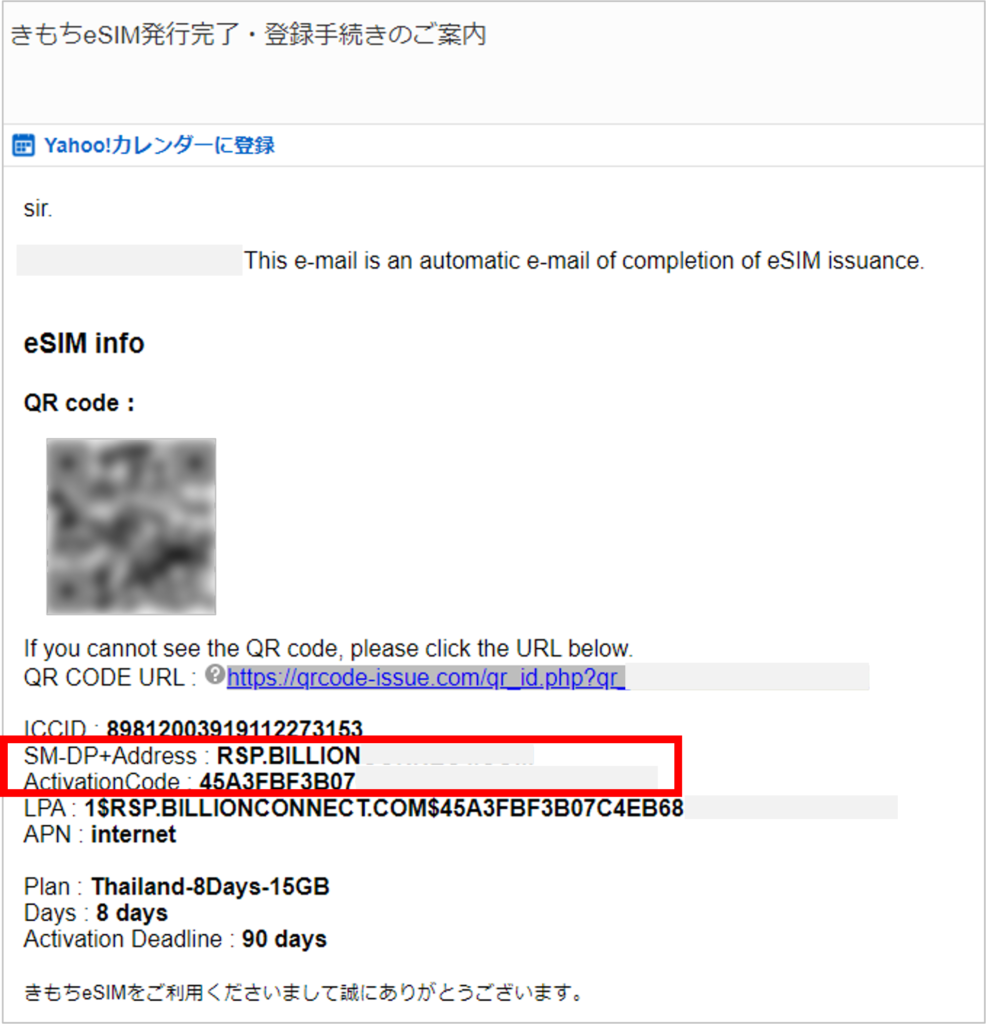
④ eSIMをアクティベート
QRコードを読み込むと、eSIMが自動的にアクティベートされます。
準備ができましたとなったら「続ける」をタップ。
次に、モバイル通信設定完了画面で「完了」をタップ。
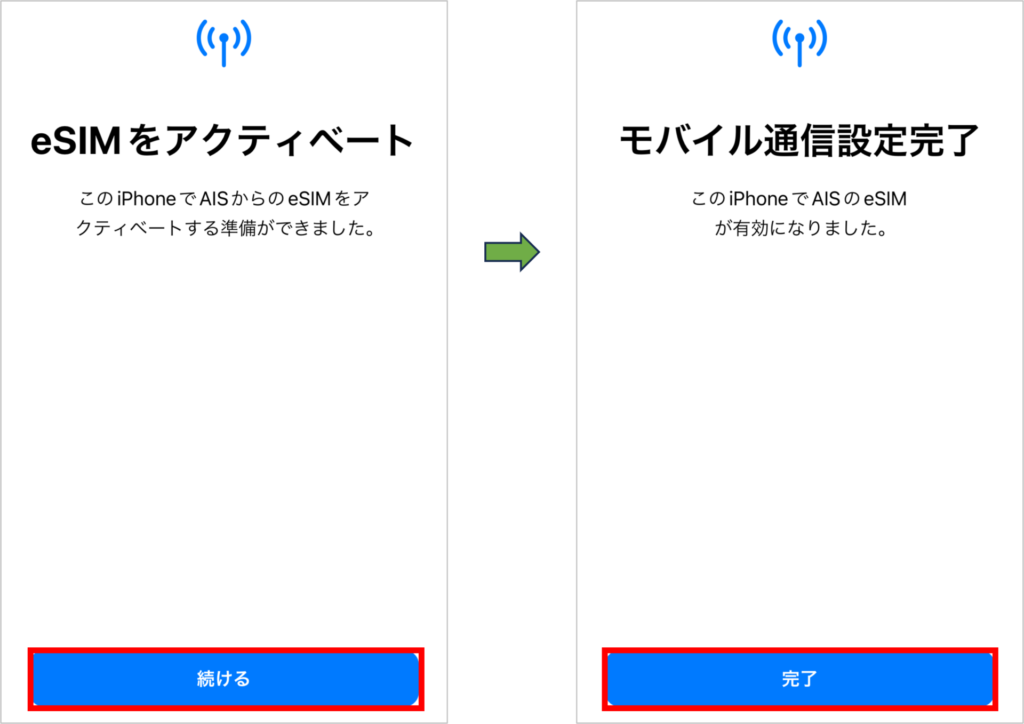
⑤ 回線の名称変更
eSIMがアクティベートされると、「モバイル通信」のSIM欄にeSIMが追加されます。
下の画像では、「仕事」となっているのがきもちeSIMの回線。
わかりやすいように回線名を変更してみます。

面倒な方は変更しなくても大丈夫です。
「仕事」をタップし、「モバイル通信プランの名称」をタップ。
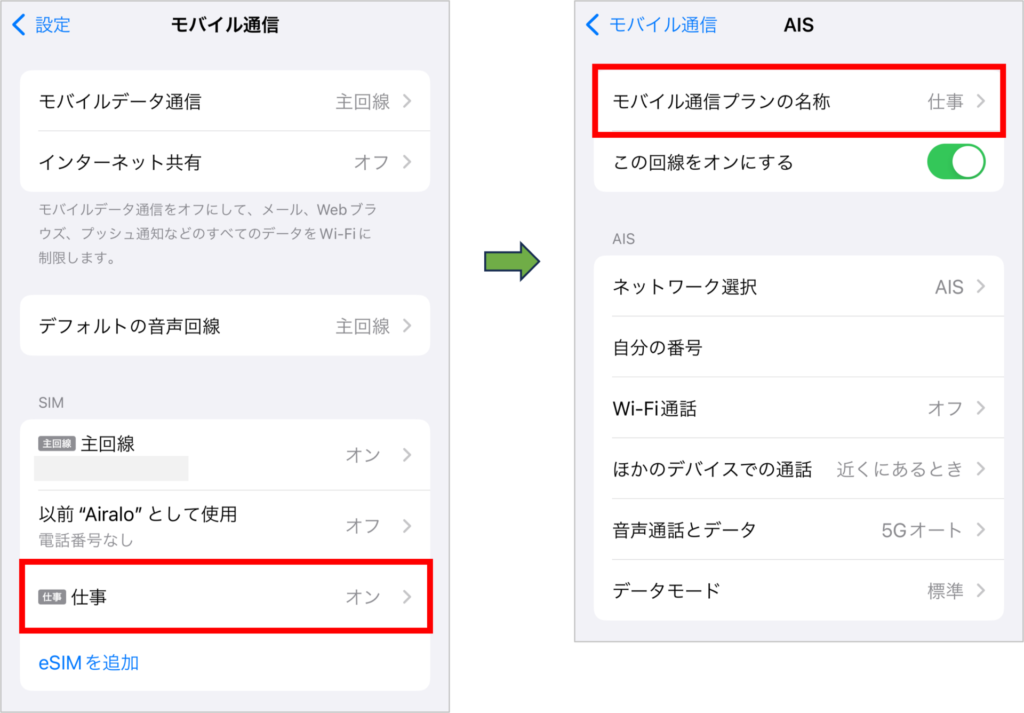
下の方にあるカスタム名称に「きもちeSIM」と入力。
戻ると回線名が変更されます。
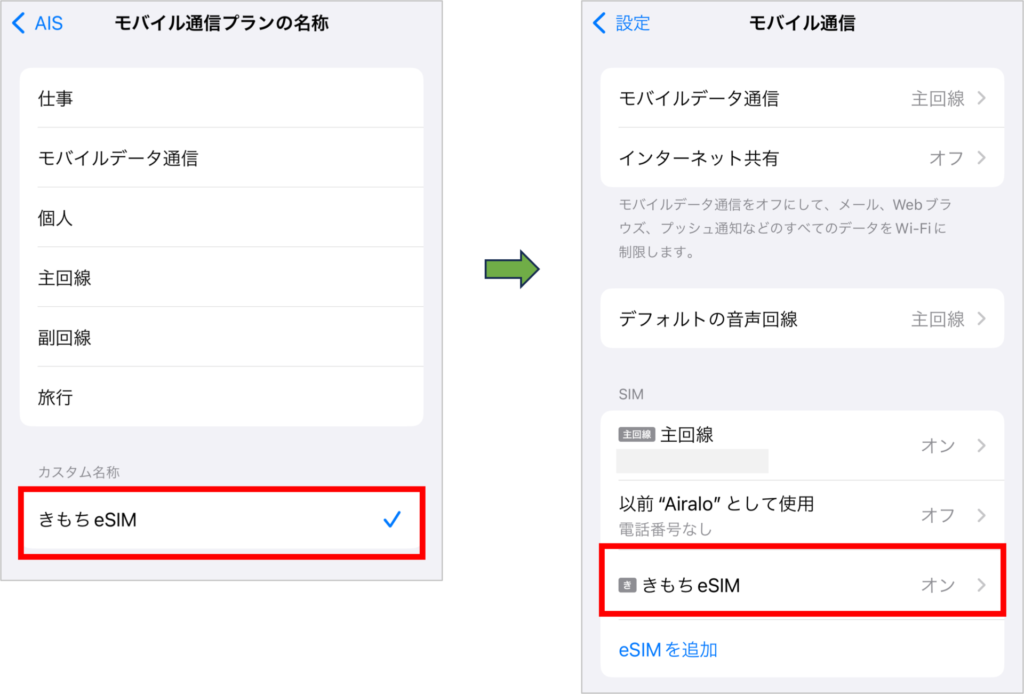
⑥ 設定完了
日本での設定はこれで完了です。
⑦ 出国前に主回線を切断
飛行機に乗ったら、主回線のモバイルデータ通信はOFFにしておきましょう。
ONのままにしておくと国際ローミングの費用が発生してしまう場合があります。
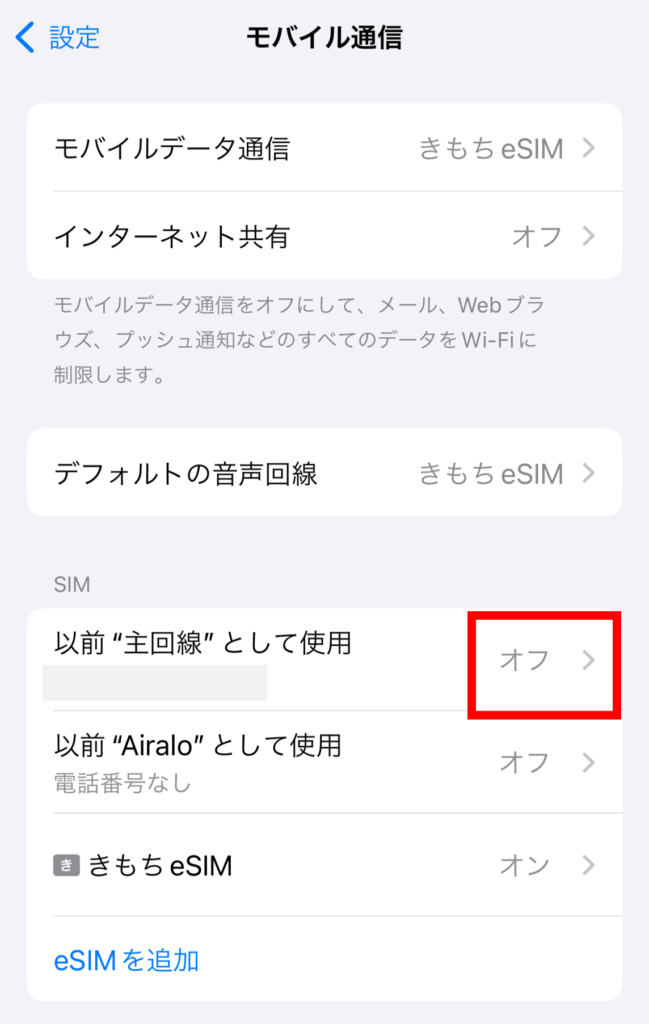
⑧ 現地に着いたら通信開始
「モバイル通信」できもちeSIMの回線がオンになっていれば、現地に着いて電波を受信すれば使えるようになります。
きもちeSIMの回線をオンにしても使えない時は、きもちeSIMの設定で「データローミング」をONにしてみてください。
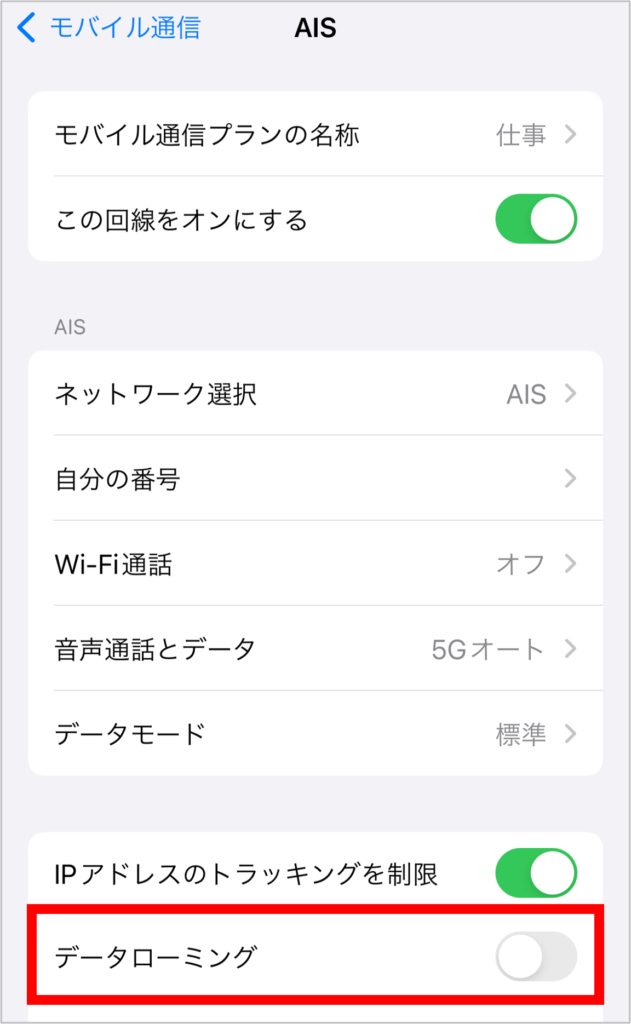
3.きもちeSIMの基本情報
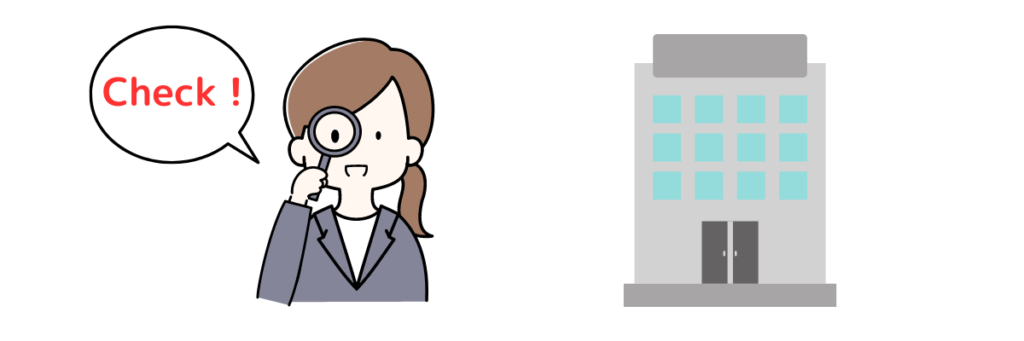
基本情報
| 運営会社 | ㈱DDM |
| 対象国・地域 | 120ヶ国以上 |
| 周遊プラン | 有り |
| 初期費用 | 無料 |
| テザリング | 〇 |
| 変更・キャンセル | × |
| ポイント | × |
| サポート | メール・LINE(日本語) |
| 24時間サポート | × |
| アプリ | × |
| 公式サイト | きもちeSIM |
きもちeSIMは、コールセンター事業や人材支援、海外事業展開支援を手掛ける株式会社DDMが運営するeSIMサービス。
国別プランの他に、国を跨いで利用できる周遊プランも販売されています。
日本企業のためサポートも日本語に対応しており、メールの他にLINEでも手軽にメッセージを送ることができます。
料金プランの例
海外旅行の人気国の料金プランは以下のようになっています。
きもちeSIMには様々なプランがあるため、ここでは一部のみ紹介します。
【タイ】
| データ容量/日数 | 価格 |
| 50GB/10日 | 1,442円 |
| 無制限/8日 | 2,407円 |
【韓国】
| データ容量/日数 | 価格 |
| 無制限/3日 | 1,328円 |
| 無制限/5日 | 2,170円 |
| 無制限/10日 | 4,172円 |
| 無制限/20日 | 8,240円 |
| 1GB/日 3日間 | 528円 |
| 1GB/日 5日間 | 792円 |
| 1GB/日 10日間 | 1,408円 |
| 1GB/日 20日間 | 2,812円 |
| 1GB/日 30日間 | 4,220円 |
| 2GB/日 3日間 | 770円 |
| 2GB/日 5日間 | 1,203円 |
| 2GB/日 10日間 | 2,307円 |
| 2GB/日 20日間 | 4,518円 |
| 2GB/日 30日間 | 6,730円 |
| 5GB/5日 | 747円 |
| 10GB/7日 | 1,269円 |
【台湾】
| データ容量/日数 | 価格 |
| 無制限/3日 | 1,256円 |
| 無制限/5日 | 2,027円 |
| 無制限/10日 | 3,937円 |
| 無制限/20日 | 7,754円 |
| 1GB/日 5日間 | 819円 |
| 1GB/日 10日間 | 1,482円 |
【アメリカ(ハワイ)】
| データ容量/日数 | 価格 |
| 無制限/3日 | 1,862円 |
| 無制限/5日 | 3,059円 |
| 無制限/7日 | 4,256円 |
| 無制限/10日 | 5,998円 |
| 無制限/20日 | 11,892円 |
| 無制限/30日 | 17,843円 |
| 1GB/日 3日間 | 663円 |
| 1GB/日 5日間 | 937円 |
| 1GB/日 10日間 | 1,756円 |
| 2GB/日 3日間 | 984円 |
| 2GB/日 5日間 | 1,588円 |
| 2GB/日 10日間 | 3,059円 |
【ヨーロッパ周遊 33ヶ国】
【対象国・地域】
オーストリア、ベルギー、ブルガリア、スイス、キプロス、チェコ、ドイツ、デンマーク、エストニア、スペイン、フィンランド、フランス、イギリス、ギリシャ、クロアチア、ハンガリー、アイルランド、アイスランド、イタリア、リヒテンシュタイン、リトアニア、ルクセンブルク、ラトビア、マルタ、オランダ、ノルウェー、ポーランド、ポルトガル、ルーマニア、スウェーデン、スロベニア、スロバキア、トルコ
| データ容量/日数 | 価格 |
| 1GB/日 5日間 | 865円 |
| 1GB/日 10日間 | 1,442円 |
| 1GB/日 20日間 | 3,173円 |
| 1GB/日 30日間 | 4,663円 |
| 2GB/日 5日間 | 1,490円 |
| 2GB/日 10日間 | 2,884円 |
| 2GB/日 20日間 | 5,721円 |
| 2GB/日 30日間 | 8,508円 |
| 3GB/5日 | 722円 |
| 5GB/8日 | 1,153円 |
| 10GB/15日 | 2,020円 |
| 20GB/30日 | 3,943円 |
※2025年6月6日時点
その他の国は、きもちeSIM公式サイトをチェックしてみてください。
\ 最新プランを今すぐチェック!/
サポート営業時間
きもちeSIMは、24時間サポート対応ではありません。
通常サポートの営業時間は以下の通り。
【通常サポート】
メール・LINE
平日: 10:00~18:00
4.まとめ
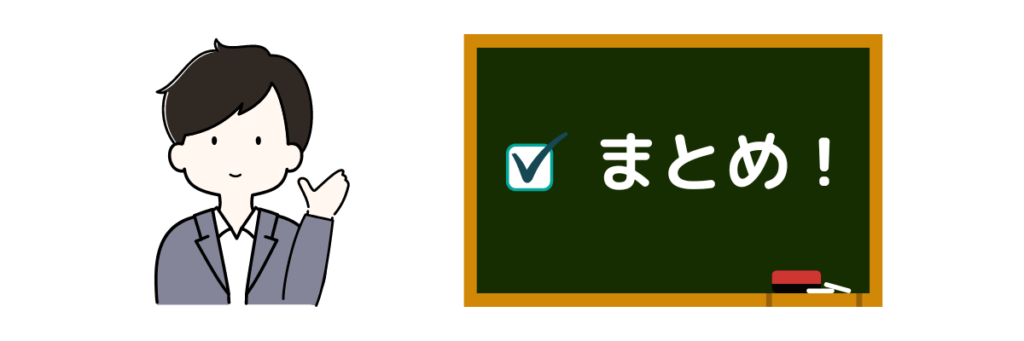
きもちeSIMの購入・設定方法を画像付きで解説しました。
きもちeSIMを使いたいけど設定できるか不安という方は参考にしてみてください。
\ プランが豊富で格安!/
海外旅行におすすめのトラベルグッズも以下の記事で紹介しています。
欲しいと思っているものがあればぜひ合わせて読んでみてください♪